发布时间:2016-02-01 17: 38: 39
Advanced Office Password Recovery中有一个专门存储已发现密码的区域,称之为“缓存密码”。如果用户有在不同地方设置相同密码的习惯,那么在破解密码时首先访问“缓存密码”区域可以大大提高恢复密码的效率。用户可以为AOPR软件的“缓存密码”设置访问密码,但如果万一遗忘访问密码了怎么办呢?本文将详细介绍如何处理Advanced Office Password Recovery的这种情况。
Advanced Office Password Recovery的“缓存密码”是一个用于存储程序已发现所有密码的地方。在一般破解情况下,可能AOPR软件会要求访问“缓存密码”区域以更快的找到密码。当然,用户也了可以设置密码来保护自己的缓存密码,设置密码的对话框如下图所示:
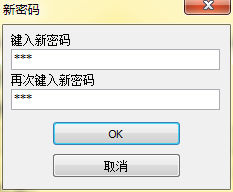
只要设置了密码就会有遗忘密码的情况发生,这里温馨提示:设置密码以后请妥善保管,如果用户忘记了自己的“缓存密码”区域访问密码或者访问密码是不小心设置的,用户必须删除缓存文件。请根据以下步骤操作:
第一步:单击右上角的关闭按钮,关闭Advanced Office Password Recovery;
第二步:启动Windows资源管理器,找到“c:\Program Data\Public\Elcomsoft\Advanced Office Password Recovery\Password Cache;
第三步:选中并删除“"aopr.pwc”文件。
以上就是对忘记AOPR软件“缓存密码”密码的解决建议,这样用户还能够继续使用“缓存密码”,如果需要学习更多使用Advanced Office Password Recovery破解密码的技巧请点击带你了解Word密码破解工具的三字符规则含义。
展开阅读全文
︾